如何快速強制登出 Apple ID
作為最強大的手機之一,蘋果的好用跟他的帳號系統是極度掛鉤的!一個 Apple ID串連起您所有的使用體驗,但當您的帳號登出不了時又該怎麼辦?今天我們就將帶來針對這個問題的解釋與解答,希望您可以從中找到您要的答案!
Apple ID 是 Apple 生態系統的核心,透過它用戶可以訪問 App Store、iCloud、iTunes 等服務。因此,保護 Apple ID 的安全性和穩定性非常重要。但有時候您要更換一個帳號,或是跨區下載其他內容時,您可能會發現無法登出 Apple ID!?
別緊張,這通常是由於以下幾個原因:
- 限制設定:某些限制設定(例如家長控制或企業管理設定)可能會阻止您登出 Apple ID。如果裝置被設定了這些限制,您需要先解除限制才能登出。
- iCloud 同步:當裝置正在進行 iCloud 同步,或者有未完成的上傳和下載任務時,系統可能會暫時阻止您登出 Apple ID,以確保資料不會丟失。
- 系統錯誤:有時候系統錯誤也會導致無法登出 Apple ID。這種情況下,可以嘗試重新啟動裝置或更新系統版本來解決問題。
- Apple ID 鎖定:如果 Apple 檢測到您的帳戶存在安全問題,可能會鎖定您的 Apple ID,這時您需要先解鎖帳戶才能登出。
當然這些只是千百條原因之一,但了解這些原因能夠幫助您更好地解決無法登出 Apple ID 的問題,即使這不是您現在面臨的問題,接下來我們將探討具體的解決方法才是最重要的,現在就跟著我們繼續往下看吧!
1. 如何在設定中登出 Apple ID
在我們學習其他厲害的招數前,我們先來確認一下您是否知道一般的登出方式!在設定中登出 Apple ID 是最常見的方法,以下是具體步驟:
- 在您的 iPhone 上找到並打開「設定」。
- 在設定頁面的頂部,您會看到您的 Apple ID 頭像和名字,點擊進入 Apple ID 設定頁面。
- 在 Apple ID 設定頁面中,滾動到頁面底部,您會看到「登出」選項,點擊它。
- 系統會要求您輸入 Apple ID 密碼以確認登出操作,輸入正確的密碼並點擊「關閉」。
- 在登出過程中,您可以選擇是否保留裝置上的聯絡人、日曆、照片等資料。選擇完成後點擊「登出」。
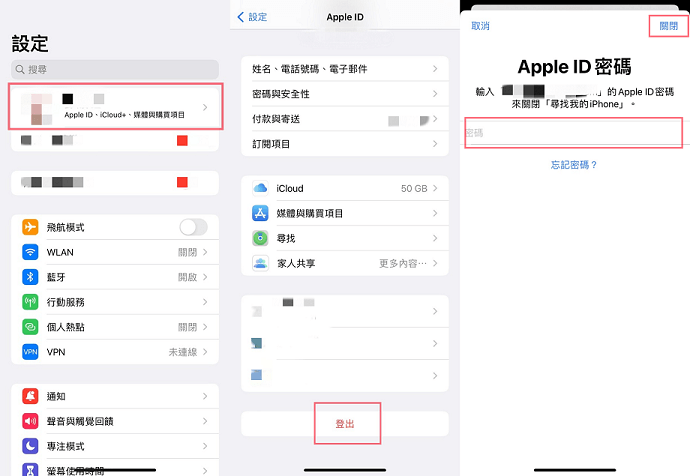
登出Apple ID
正常的登出流程簡單如上,這樣您的裝置就會從 Apple ID 中登出囉!當然,這是最佳的預想情況,不過會來到這邊的您應該也有其他的問題正卡著您,如果在登出過程中遇到其他問題的話,可以參考接下來的幾種解決方法。
2. 無需密碼強制刪除並登出 Apple ID
上面的方法看似簡單,但那必須是沒有遇上其他狀況,比如說第一段提到的問題,或是如果您忘記了 Apple ID 密碼!當您忘記您的密碼,您將會無法驗證,這時可以使用一些專業工具來強制刪除並登出 Apple ID。AnyUnlock 是一款專為此設計的工具,提供快速有效的解決方案,就算您的 iCloud 反灰,無法登出 Apple ID ,AnyUnlock 也能幫助您輕鬆解決問題 !
在這之前,先讓我們告訴您您為什麼應該選擇他做為您本次的幫手:
- 操作非常快速,100%的成功機率讓您不用擔憂。
- 操作非常簡單,一鍵式的單點讓您不用困擾。
- 功能非常齊全,除了 Apple ID,您還可以用於密碼鎖、MDM、SIM 卡等等不同的鎖定。
現在就跟著我們的教學出發,一起學習如何使用 AnyUnlock 來完成您的登出任務吧?
- 下載符合您的作業系統的 AnyUnlock 並馬上安裝。
免費下載 Windows 作業系統 免費下載 Mac 作業系統
免費下載* 100% 安全
- 進入 AnyUnlock 的主選單,並在找到、選擇「移除 Apple ID」。

移除Apple ID
- 確認所有的注意事項,然後點選「現在開始」。
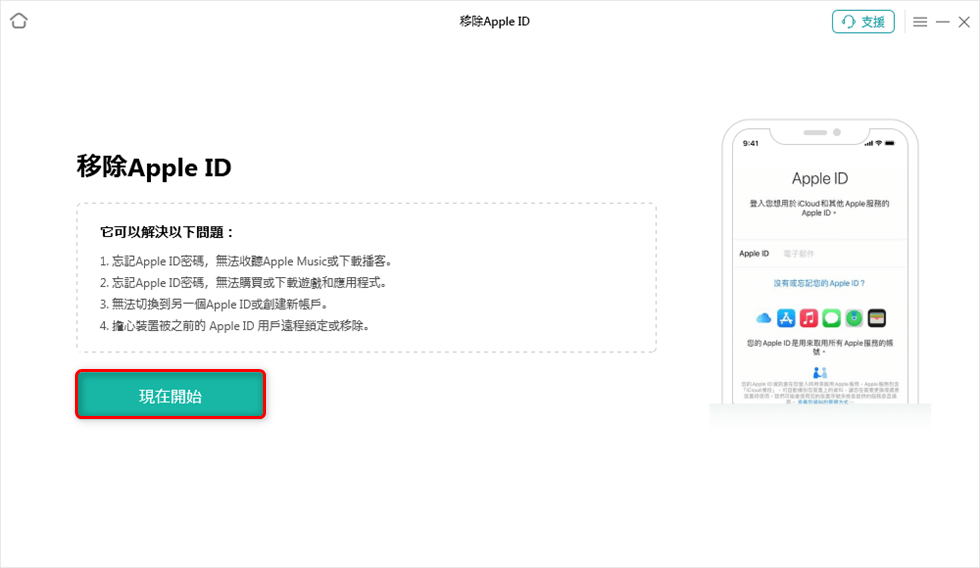
現在開始
- 連接您的 iPhone 至您的電腦,然後按下「下載」,系統會開始安裝固件包來完成本次的登出需求。
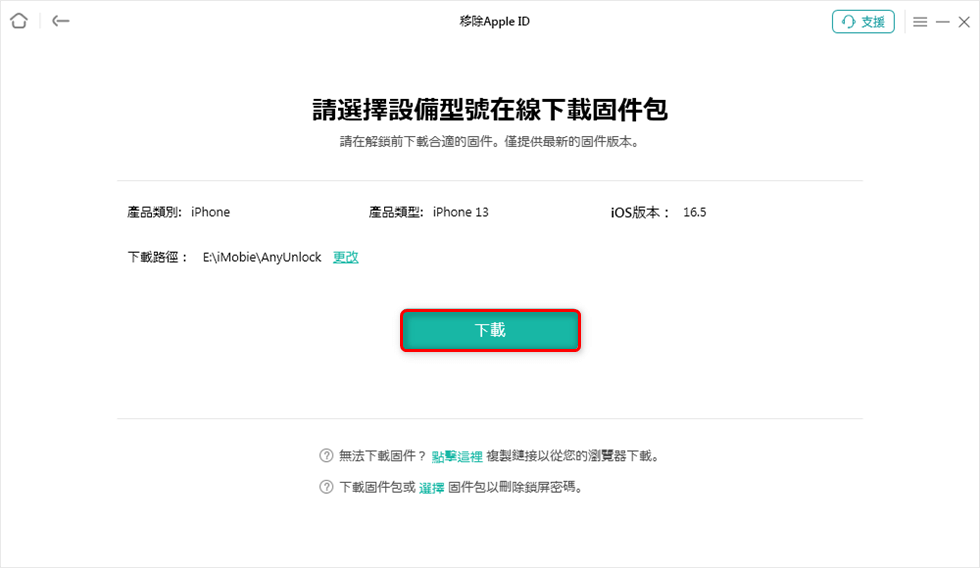
下載固件包
- 一但下載成功後,便可按下「馬上解鎖」。
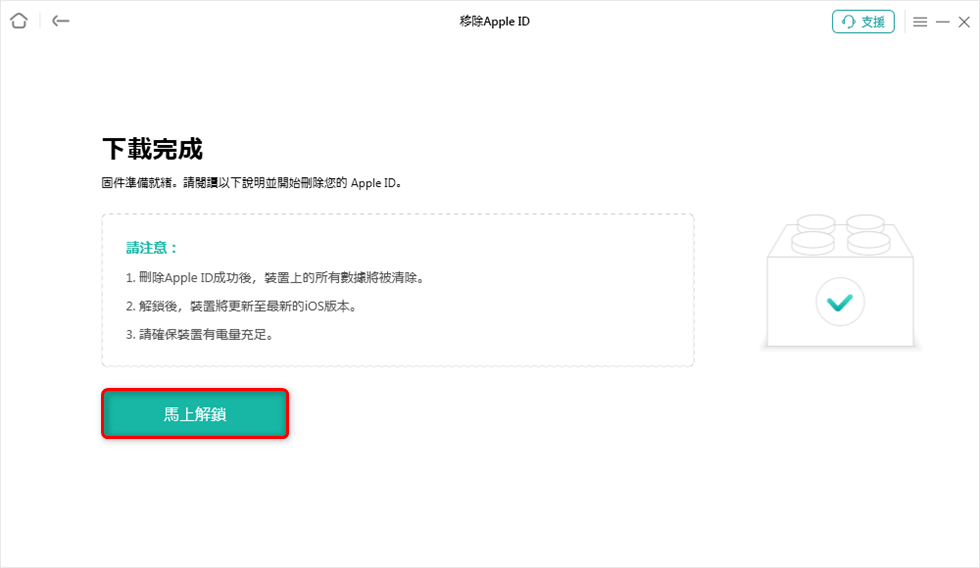
馬上解鎖
- 當您還不知道發生了甚麼之時,您的 Apple ID 便已經被敲敲得強制移除囉!

Apple ID 移除成功
專業的軟體就該像這樣子!您只管輕輕鬆鬆地點著下一步,一鍵式的設計便幫您完成了所有的操。如果您真的苦苦找不到好用的操作方式的話,建議您就嘗試看看這個吧,讓 AnyUnlock 幫您解除所有的困擾。
3. 透過 Apple 官方方法強制登出並註銷 Apple ID
當然,如果您無法使用電腦,或是您其實想永久註銷當前的 Apple ID 的話,您也可以採用 Apple 官方提供的方法。注意!這種方法會徹底刪除您的 Apple ID 及其相關的所有資料,所以在執行前,我們先幫您括列一下優缺點讓您比較:
優點:
- 徹底刪除所有 Apple ID 資料,保障隱私安全;適用於不再需要使用 Apple 服務的用戶。
- 一定能將帳號登出,並且不會卡著任何裝置。
缺點:
- 註銷過程較為繁瑣,不一定能操作成功。
- 註銷審核需要等待時間,如果是即刻的需求將無法幫上忙。
- 一旦註銷,所有與 Apple ID 相關的資料和服務將無法恢復。
這樣您就可以自行評估是否要這樣操作啦!評估好後,我們也提供您操作方法:
- 打開瀏覽器並訪問 Apple ID 帳戶頁面,並登錄您的 Apple ID。
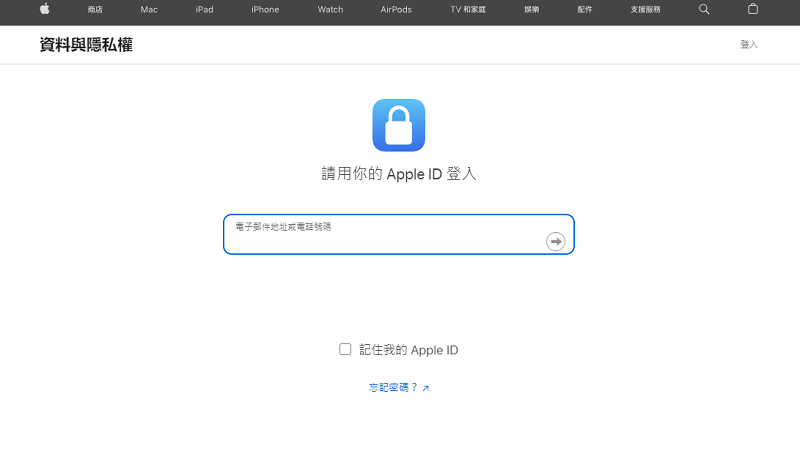
登錄您的 Apple ID
- 登錄後,點擊「管理您的資料」,進入帳戶設置頁面。
- 在帳戶設置頁面中,找到並選擇「刪除你的帳號」,然後點擊「管理您的資料與隱私」。
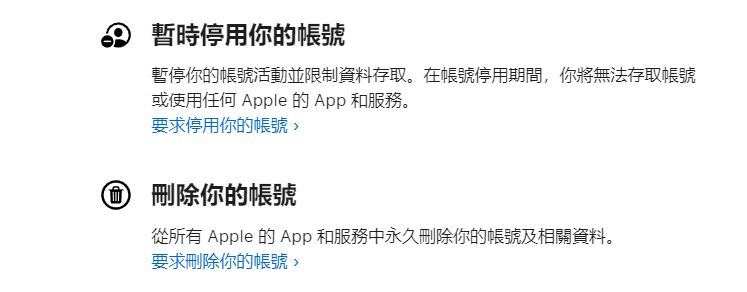
刪除你的帳號
- 按照頁面提示提交註銷請求。Apple 會要求您確認一些信息,並告知您註銷帳戶的後果。
- 提交請求後,Apple 會進行審核。審核通過後,您的 Apple ID 將被永久註銷。
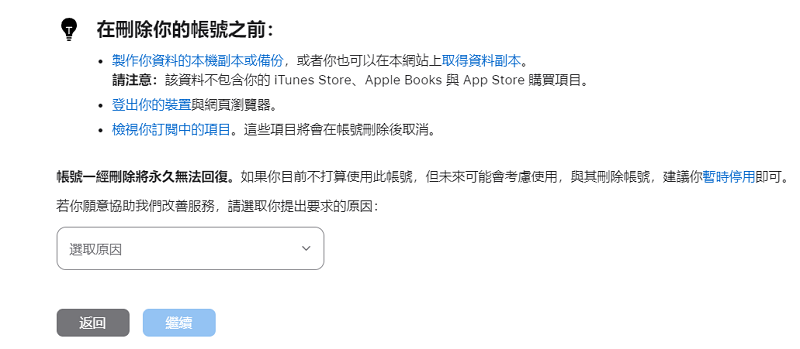
確認信息
請確認您是真的不打算使用該帳號後,再進行這個操作!帳號一經刪除將不會再回來,所以務必謹慎。
4. 忘記 Apple ID 密碼重設密碼來登出 Apple ID
知道差異後,我們現在就帶來此方法的實際操作步驟:
- 打開瀏覽器,訪問 iForgot 網站。
- 輸入你的 Apple ID 帳號後,然後點擊「重置密碼」。
- 通過適用於您帳號的驗證方法來重設密碼!選擇你方便的方式,然後按照提示操作。
- 完成身份驗證後,設置一個新的 Apple ID 密碼,並再次確認。
- 最後,使用新密碼登錄裝置,然後按照之前介紹的步驟,就可以輕鬆在「設定」中登出 Apple ID。
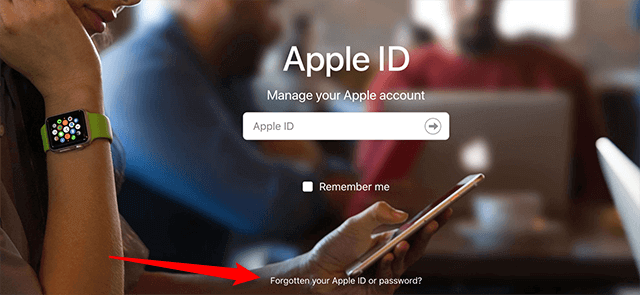
通過 Apple iforgot 修復
總結
手機資料救援雖然看似複雜,但只要掌握正確的方法和工具,就能夠有效恢復重要數據。無論是從備份中救援資料,還是使用專業的資料救援軟體,都可以根據您的具體情況選擇最合適的方案。希望本文能幫助您了解並掌握手機資料救援的方法,確保您的重要數據不會因意外而永久丟失。

產品相關問題? 聯繫我們的支援團隊獲取快速解決方案 >





